Hai sobat, semoga sobat selalu dalam keadaan yang sehat.
Beberapa waktu yang lalu kita pernah membahas tentang membuat proteksi file dengan password. Nah, kali ini kita akan membahas bagaimana membuat password file excel, namun dengan cara yang berbeda. Kita akan menggunakan fasilitas VBA excel yang terdapat pada Ms Excel.
Yuk langsung saja kita mulai ya sobat.
1. Buka dahulu file excel yang akan kita beri password.
2. Tekan Alt dan F11 pada keyboard secara bersamaan. Maka akan masuk ke tampilan Microsoft Visual Basic.
1. Buka dahulu file excel yang akan kita beri password.
2. Tekan Alt dan F11 pada keyboard secara bersamaan. Maka akan masuk ke tampilan Microsoft Visual Basic.
3. Kemudian klik "Insert", pilih "User Form"
4. Klik
Kanan pada VBAProject dan pilih Insert --> UserForm pada Properties
Namenya ubah menjadi FrmLogin dan pada captionnya menjadi User Login.
Tambahkan pada UserForm komponen berikut
- 3 buah Label (ubah captionnya menjadi Silahkan Login, User Name dan Password).
- 2 buah TextBox (ubah Properties Namenya menjadi TxtUser dan TxtPswd dan pada Password Char untuk TxtPswd isikan *).
- 2 buah Command Button (ubah Properties Namenya menjadi CmdLogin dan CmdCancel dan ubah Captionnya menjadi Login dan Cancel.
Kemudian susunlah Label, TextBox dan Command Button seperti gambar di bawah ini.
Private Sub CmdLogin_Click()
Set sh = Sheets(1)
If TxtUser.Value = "" Then
MsgBox "Silahkan Masukkan User Name", _
vbExclamation + vbOKOnly, "Blank User Name"
TxtUser.SetFocus
Exit Sub
ElseIf TxtPswd.Value = "" Then
MsgBox "Silahkan Masukkan Password", _
vbExclamation + vbOKOnly, "Blank Password"
TxtPswd.SetFocus
Exit Sub
ElseIf TxtUser.Value <> sh.Range("A2").Value Then
MsgBox "User Name Salah/Tidak Terdaftar", _
vbCritical + vbOKOnly, "Error User Name"
TxtUser.SetFocus
Exit Sub
ElseIf TxtPswd.Value <> sh.Range("B2").Value Then
MsgBox "Password Salah, Silahkan ulangi lagi", _
vbCritical + vbOKOnly, "Error Password"
TxtPswd.SetFocus
Exit Sub
End If
MsgBox "Selamat Anda berhasil Login", _
vbInformation + vbOKOnly, "Login Sukses"
Unload Me
Sheets(2).Activate
End Sub
Sedangkan untuk tombol "CANCEL" double klik pada Tombol "CANCEL" dan masukkan script berikut ini :
Private Sub CmdCancel_Click()
Unload Me
End Sub
Semoga berhasil....
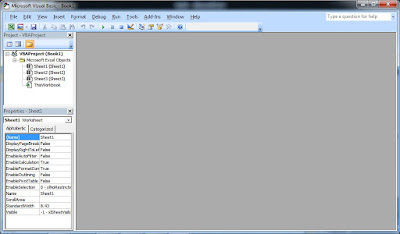



Comments
Post a Comment